사람들은 휴식을 위해 음악을 듣습니다. 하지만 예상치 못한 데이터 손실이 발생할 수 있습니다. Apple의 iCloud 클라우드 서비스는 편리한 데이터 백업 및 동기화 기능을 제공하여 손실된 데이터를 복원하는 데 널리 사용됩니다. ( 아이폰에서 음악이 사라졌나요 ?)
그렇다면 iCloud에서 음악을 복구하는 방법은 무엇일까요? iCloud 음악을 복원하는 효과적인 방법이 있습니다. 이 가이드에서는 iCloud 음악 복구에 대해 다루며, 중요한 음악 파일을 쉽게 복원할 수 있는 실용적인 제안과 기술을 제공합니다.
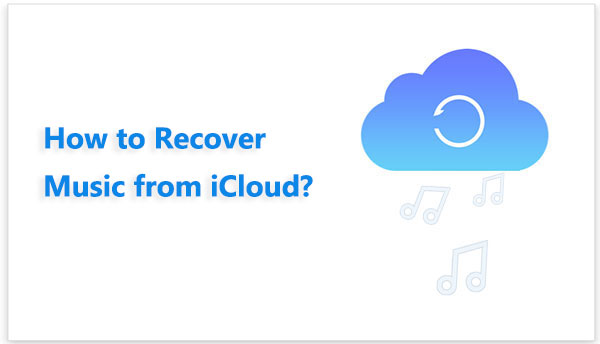
iCloud에서 컴퓨터로 음악을 복구하려면 iPhone Music Recovery 와 같은 전문 iPhone 데이터 복구 소프트웨어를 사용할 수 있습니다. 이 소프트웨어를 사용하면 다른 데이터에 영향을 주지 않고 iCloud 백업에서 원하는 음악을 복구할 수 있습니다. 음악, 연락처, 메시지, 메모 등 다양한 데이터 유형을 지원합니다. 또한 미리보기 기능을 제공하여 복구 전에 파일을 미리 보고 필요한 데이터만 복원할 수 있습니다. 모든 사용자에게 적합한 사용자 친화적인 인터페이스를 제공하는 동시에 데이터 복구 프로세스의 안전성과 신뢰성을 보장합니다.
주요 특징:
iPhone Music Recovery를 사용하여 iCloud에서 iPhone의 음악을 컴퓨터로 복원하는 방법은 다음과 같습니다.
01. 소프트웨어를 다운로드하고 실행한 후 "iCloud에서 복구"를 선택하세요. 그 후 iCloud 계정에 로그인하세요. 2단계 인증이 활성화된 경우 iPhone에서 "신뢰"를 탭하세요. Apple에서 기기로 인증 코드를 전송합니다. 해당 코드를 소프트웨어에 입력하기만 하면 됩니다.

02 연결되면 "iCloud 백업"을 선택하고 "시작" 버튼을 클릭하여 iCloud 백업 스캔을 시작하세요.

03. 소프트웨어가 iCloud 계정에 연결된 모든 백업 파일을 표시합니다. 음악이 포함된 iCloud 백업을 선택한 후 "다운로드"를 클릭하세요.

04 iCloud 백업에서 사용 가능한 모든 데이터 유형을 보여주는 팝업이 나타납니다. "앱 오디오"를 선택하고 "다음"을 클릭하세요. 소프트웨어가 iCloud 백업 스캔을 시작합니다.
05. 스캔 결과가 완료되면 "앱 오디오"를 클릭하여 자세한 음악 파일을 볼 수 있습니다. 다운로드할 오디오 파일을 선택한 다음 "복구"를 클릭하면 iCloud에서 컴퓨터로 음악 파일 전송이 시작됩니다.

iCloud 백업 전체(음악 포함)를 iPhone에 직접 복원하려면 가장 간단한 방법은 iPhone을 공장 초기화한 후 설정 과정에서 "iCloud 백업에서 복원"을 선택하는 것입니다. 이 방법은 기기를 새로 교체했거나 기존 기기의 데이터를 완전히 복원하려는 사용자에게 적합합니다.
iCloud에서 iPhone으로 음악을 복원하는 방법은 다음과 같습니다.
1단계. iPhone에서 "설정"을 열고 "일반"을 선택한 후 "재설정"을 클릭하고 "모든 콘텐츠 및 설정 지우기" 버튼을 누르세요. ( iPhone에서 삭제가 안 되나요 ?)

2단계. iPhone이 재시작될 때까지 기다리세요. 재시작 후 화면의 안내에 따라 iPhone을 재설정하고 "앱 및 데이터" 인터페이스가 나타날 때까지 계속하세요.
3단계. 인터페이스에서 "iCloud 백업에서 복원"을 선택하고 Apple ID와 비밀번호로 iCloud에 로그인한 후 원하는 백업 파일을 선택하고 프로세스가 완료될 때까지 기다리세요.

음악 앱 삭제나 기타 이유로 음악이 손실된 경우, iCloud 음악 보관함에서 음악을 복구하는 것이 신뢰할 수 있는 방법입니다. 이 방법은 iCloud를 활용하여 노래, 앨범, 재생목록 등 모든 음악을 저장합니다. iCloud 음악 보관함에서 iPhone으로 음악을 복원하는 방법은 다음과 같습니다.
1단계. "설정" 앱을 열고 "음악" 섹션으로 이동하세요.
2단계. "iCloud 음악 보관함" 옵션이 활성화되어 있는지 확인하세요.
3단계. "음악" 앱을 열고 복원하려는 음악을 찾아 재생합니다.
4단계. 음악이 기기에 다운로드될 때까지 기다리세요.

iPhone에서 iCloud 음악 보관함을 활성화했다면 Apple Music을 통해 동일한 Apple ID를 공유하는 모든 iOS 기기에서 재생 목록을 동기화할 수 있습니다. 동기화 단계는 다음과 같습니다.
1단계. iPhone에서 Apple Music을 실행하고 "보관함"을 탭하세요. 그러면 모든 노래를 볼 수 있습니다. ( Apple Music 보관함을 복원하는 방법 )
2단계. 복구하려는 노래를 선택하고 다운로드 아이콘을 탭합니다.
iTunes Store에서 음악을 구매했다면 iTunes를 사용하여 iCloud에서 음악을 복구할 수 있습니다. ( iTunes에서 음악을 복구하는 방법 ?) iTunes를 사용하여 iCloud에서 음악을 복원하는 방법을 알아보려면 아래 단계를 따르세요.
1단계. iPhone에서 iTunes Store를 열고 화면 하단에 있는 "구입" 탭을 선택하세요.
2단계. "이 iPhone에 없음" 버튼을 클릭하면 현재 iPhone에 없는 음악과 노래를 볼 수 있습니다.
3단계. 복구하려는 음악을 선택한 다음 클라우드 아이콘을 탭하여 기기에 다운로드를 시작합니다.

iCloud와 iTunes 계정에 모두 로그인할 때 동일한 Apple ID를 사용하고 있는지 확인하세요.
iCloud에서 음악을 복구하는 다섯 가지 방법을 소개합니다. 필요에 맞는 방법을 선택하세요. iCloud에서 음악 및 사진, 비디오, 연락처, 메시지 등의 데이터를 PC로 복구하려면 iPhone Music Recovery를 추천합니다. 이 앱을 사용하면 다른 데이터를 손상시키지 않고 iCloud 백업 데이터를 복구할 수 있습니다. 사용하기 쉽고 효과적인 최고의 데이터 복구 도구입니다. 지금 바로 다운로드하고 사용해 보세요.
관련 기사:
iCloud vs. iTunes 백업: 두 서비스의 차이점은 무엇일까요? (전체 가이드)
iPhone에서 음악을 삭제하는 4가지 방법 (iTunes 제외)





